گاهی می خواهیم هنگام استفاده از جیمیل، پیامی بصورت محرمانه برای شخصی ارسال کنیم. گوگل نیز از TLS (رمزنگاری استاندارد) استفاده می کند تا ایمیل های شما را در حین انتقال نسبتاً ایمن نگه دارد. (این سرویس همچنین دارای رمزنگاری S/MIME ایمن تر است، اما تنها برای مؤسسات آموزشی و تجاری در دسترس است). با این حال، راه های دیگری نیز وجود دارد که می توانید اطلاعات شخصی خود را کمی ایمن تر ارسال کنید، که یکی از آن استفاده از حالت محرمانه Google است.
شرکت گوگل در سال 2018 میلادی حالت محرمانه خود را برای جیمیل معرفی نمود. این حالت به افراد امکان می دهد پیامهایی را ارسال کنند که منقضی میشوند و گیرندگان را از کپی کردن محتوای آنها، ارسال آن ها به دیگران یا دانلود آن ها باز می دارد.
میتوانید از حالت محرمانه روی Desktop یا از طریق برنامه Gmail در تلفن همراه استفاده کنید، هرچند از هر کدام که استفاده می کنید، باید هر بار که پیامی ارسال می کنید، حالت محرمانه را فعال کنید. در ادامه این مقاله برای شما آموزش فعال سازی ارسال پیام محرمانه را شرح می دهیم.
نحوه ارسال پیام محرمانه جیمیل در Desktop
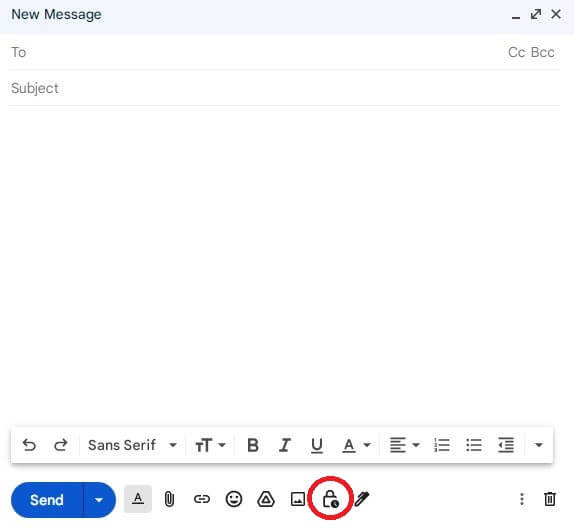
ابتدا در جیمیل با کلیک بر روی عبارت Compose، آماده ارسال یک پیام شوید.
به دنبال نماد یک ساعت قفل شده در سمت راست دکمه ارسال بگردید. (نماد مورد نظر در تصویر بالا داخل دایره قرمز رنگ نشان داده شده است) بعد روی آن ضربه بزنید.
یک پاپ آپ ظاهر می شود که به شما امکان می دهد پارامترهایی را برای مدت زمانی که می خواهید گیرندگان قبل از انقضا به پیام شما دسترسی داشته باشند تنظیم کنید. تنظیمات زمانی از یک روز شروع می شود و تا پنج سال ادامه می یابد.
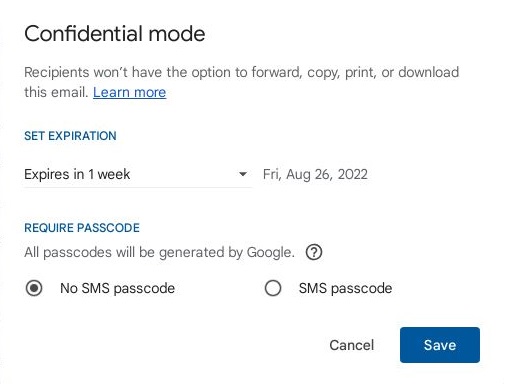
در تصویر بالا و در زیر تاریخ انقضا، دستهبندی Require Passcode را خواهید دید. اگر شخصی که به شما ایمیل می فرستد دارای اکانت Gmail است و می خواهید یک لایه امنیتی اضافی داشته باشید، رمز عبور پیامک را انتخاب کنید تا از او بخواهید گذرواژه ای را وارد کند که به شماره تلفنش پیامک می شود. اگر گیرنده شما اکانت Gmail ندارد، حتی اگر بدون رمز عبور پیامکی را انتخاب کنید، یک رمز عبور از طریق ایمیل برای او ارسال می شود.
اعلانی مبنی بر ارسال پیام در حالت محرمانه در پایین پیام ظاهر می شود.
نحوه ارسال پیام محرمانه جیمیل در موبایل
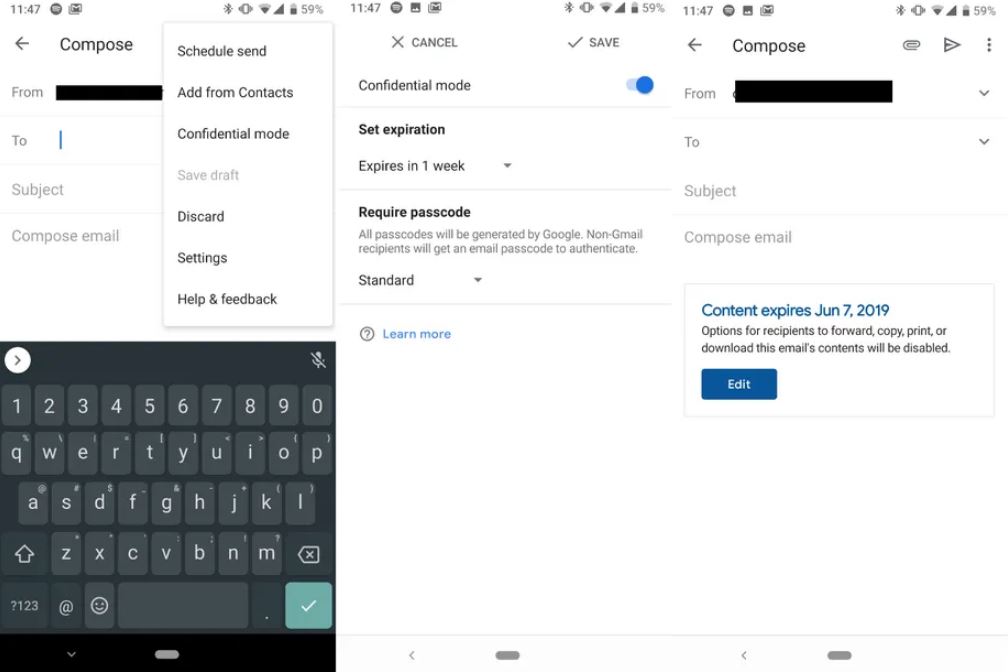
در موبایل نیز این مراحل تا حد زیادی یکسان هستند، اما برخی از موارد در مکان های متفاوتی از آنچه در مرورگر خود می بینید قرار دارند. این روند برای هر دو نسخه اندروید و IOS جیمیل یکسان می باشد.
ابتدا شروع به ارسال پیام کنید.
روی سه نقطه عمودی در گوشه سمت راست بالای برنامه ضربه بزنید، سپس روی حالت محرمانه(Confidential mode) ضربه بزنید.
مانند نسخه تحت وب، شما این گزینه را خواهید داشت که تعیین کنید پیام چقدر باید توسط گیرندگان قابل مشاهده باشد و اینکه آیا با یک رمز عبور محافظت شود یا نه.
هنگامی که تنظیمات را انجام دادید، پیامی که در حالت محرمانه ارسال می شود، پنجره کوچکی را در پایین صفحه نمایش می دهد که نشان می دهد پیام چقدر قبل از منقضی شدن وجود دارد.
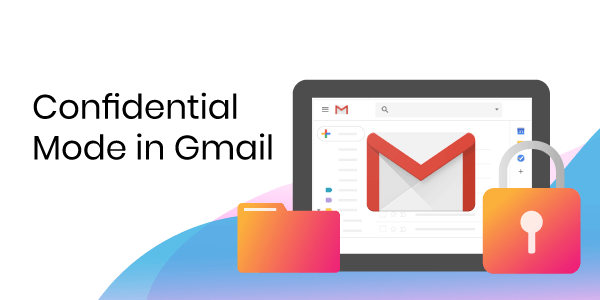



همچین سرویس هایی برای امنیت مکالمات ضروری هست
اما از طرفی به خود شرکت هایی همچون گوگل اعتباری نیست. چه با حالت پیام محرمانه چه بدون این حالت
سلام
بنظرم گوگل سرویس های خیلی عالی رو پیاده کرده و یکی از اون ها جیمیل
امکانات رایگان جیمیل در کنار 15 گیگ فضا بهترین گزینه برای استفاده کاربران هستش